Узнайте, как настроить устройство под управлением Windows 10 Корпоративная или Windows 10 для образовательных учреждений, версия 1703 и более ранние версии, таким образом, чтобы пользователи могли запускать на нем только несколько определенных приложений. Результат использования описанной в этом разделе функции схож с действием устройства киоска, но при этом доступны несколько приложений. Например, библиотечный компьютер можно настроить таким образом, чтобы пользователи могли выполнять поиск по каталогу и просматривать веб-страницы, но не имели возможности запускать другие приложения или изменять параметры компьютера.
Для устройств под управлением Windows 10, версия 1709, мы рекомендуем метод киоска для нескольких приложений.
С помощью функции AppLockerвы можете разрешить пользователям доступ только к определенному набору приложений на устройстве под управлением Windows 10 Корпоративная или Windows 10 для образовательных учреждений. Правила AppLocker определяют, какие приложения можно запускать на устройстве.
Как Запретить Запуск Программы в [Windows 10], заблокировать её?
Правила AppLocker организованы в коллекции на основе формата файла. Если правила AppLocker для определенной коллекции правил не существуют, то все файлы этого формата можно запускать. Однако если для коллекции создано правило AppLocker, разрешен только запуск файлов, явно указанных в правиле. Подробнее об этом см. в разделе Как работает AppLocker.
В этом разделе описывается, как блокировать приложения на локальном устройстве. AppLocker также можно использовать, чтобы устанавливать правила для приложений в домене с помощью групповой политики.

Установка приложений
Сначала установите на устройстве нужные приложения, используя целевую учетную запись (записи) пользователя. Это работает как для приложений единой платформы Windows (UWP), так и для классических приложений Windows. Для приложений UWP необходимо войти в систему от имени этого пользователя, чтобы установить приложение. Для классических приложений можно установить приложение для всех пользователей без входа в определенную учетную запись.
Использование AppLocker для настройки правил для приложений
После установки необходимых приложений настройте правила AppLocker, чтобы разрешить запуск только определенных приложений, и заблокируйте все остальные.
- Запустите локальную политику безопасности (secpol.msc) от имени администратора.
- Перейдите в раздел Параметры безопасностиПолитики> управления приложениями >AppLocker и выберите Настроить принудительное применение правил.

- Установите флажок Настроено в разделе Исполняемые правила, а затем нажмите ОК.
- Щелкните параметр Исполняемые правила правой кнопкой мыши и выберите Создать правила автоматически.

- Выберите папку, содержащую приложение, доступ к которому вы хотите разрешить, или выберите C: , чтобы проанализировать все приложения.
- Введите имя набора правил и нажмите Далее.
- На странице Параметры правил нажмите кнопку Далее. Обратите внимание, что создание правил может занять некоторое время.
- На странице Проверка правил выберите команду Создать. Мастер создаст набор правил, разрешающих использование набора установленных приложений.
- Прочтите сообщение и нажмите Да.

- Если вы хотите применить правило к выбранной группе пользователей, щелкните его правой кнопкой мыши и выберите Свойства(необязательно). Затем выберите пользователя или группу пользователей в диалоговом окне.
- Если для приложений, использование которых запрещено, созданы правила, их можно удалить, щелкнув правило правой кнопкой мыши и выбрав команду Удалить(необязательно).
- Чтобы обеспечить выполнение правил AppLocker, необходимо включить службу Удостоверение приложения . Чтобы служба «Удостоверение приложения» автоматически запускалась при сбросе параметров, откройте командную строку и выполните следующую команду:
Как запретить удаление файлов и папок в Windows 10 — пошаговая инструкция
sc config appidsvc start=auto
Другие параметры блокировки
Помимо определения разрешенных приложений, необходимо также запретить доступ к некоторым параметрам и функциям на устройстве. Чтобы повысить безопасность взаимодействия, рекомендуем внести в конфигурацию устройства приведенные ниже изменения.
- Удалите список Все приложения В меню «Пуск» перейдите в раздел Групповая политика Редактор>конфигурации>пользователей Административные шаблоныМеню «Пуск» и «Панель задач»»Удалить все программы».
- Скройте компонент Специальные возможности на экране входа. Перейдите в панель управления>Центр>специальных возможностей и отключите все специальные возможности.
- Отключите аппаратную кнопку питания. Перейдите в раздел Параметры> питанияВыберите, что делает кнопка питания, измените параметр на Ничего не делать, а затем выберите Сохранить изменения.
- Отключите камеру. Перейдите в раздел Параметры>Камераконфиденциальности> и отключите параметр Разрешить приложениям использовать мою камеру.
- Отключите отображение уведомлений приложений на экране блокировки. Перейдите групповая политика редактор>Конфигурация> компьютераАдминистративные шаблоныSystemLogonОтключить уведомления приложений на экране блокировки.
- Отключите съемные носители. Перейдите групповая политика редактор>Конфигурация> компьютераАдминистративные шаблоныСистемаУстановка устройстваОграничения установки устройств. Проверьте параметры политики, отображаемые в разделе Ограничения на установку устройств, чтобы найти параметры, подходящие для вашей ситуации. Примечание Чтобы предотвратить влияние этой политики на члена группы «Администраторы», в разделе Ограничения установки устройств включите параметр Разрешить администраторам переопределять политики ограничения установки устройств.
Подробнее о функциях блокировки см. в разделе Настройки Windows 10 Корпоративная.
Настройка макета начального экрана на устройстве (рекомендуется)
Меню «Пуск» на устройстве можно настроить таким образом, чтобы в нем отображались только плитки разрешенных приложений. Для этого нужно вручную внести изменения, экспортировать макет в XML-файл, а затем использовать этот файл на устройстве, чтобы запретить пользователям вносить изменения. Инструкции: Управление параметрами макета начального экрана Windows 10.
Источник: learn.microsoft.com
Блог
Как заблокировать запуск определенных приложений в Windows 10
- Автор записи: Владислав Павлов
- Запись опубликована: 26.02.2021
- Рубрика записи: Windows
- Комментарии к записи: 0 комментариев
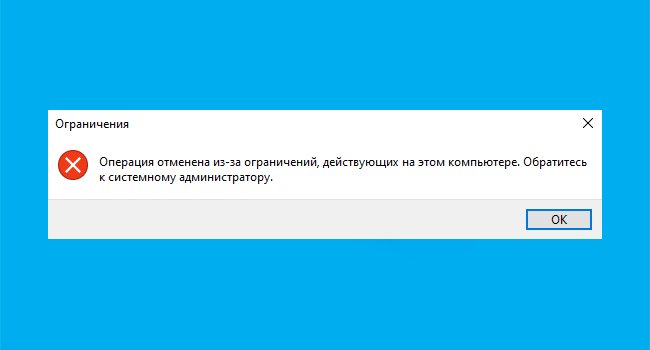
Windows 10 на данный момент является самой популярной и лучшей операционной системой для настольных ПК. Операционная система сейчас работает на миллионах компьютеров и ноутбуков. По сравнению с любой другой операционной системой для настольных ПК Windows 10 предлагает больше функций и возможностей. Если вы опытный пользователь Windows 10, возможно, вы знаете о редакторе локальной групповой политики.
Групповая политика Windows — действительно мощный инструмент для настройки системы. Сегодня мы поделимся одним лучшим приемом локальной групповой политики, который позволяет пользователям блокировать запуск определенных приложений. Групповая политика позволит вам создать список приложений, которым вы хотите заблокировать запуск. С помощью локальной групповой политики вы можете ограничить любое приложение.
Действия по блокировке запуска определенных приложений в Windows 10
В этой статье мы поделимся подробным руководством о том, как заблокировать запуск определенных приложений на компьютере с Windows 10. Процесс будет простым, но вам нужно выполнить некоторые действия.
Шаг 1. Прежде всего, нажмите одновременно клавиши Windows Key + R, чтобы открыть диалоговое окно «Выполнить».
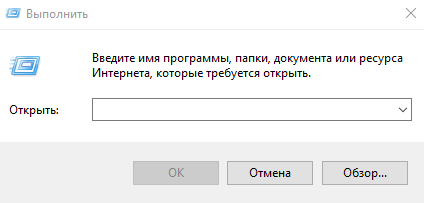
Шаг 2. В диалоговом окне «Выполнить» введите gpedit.msc и нажмите кнопку «ОК».
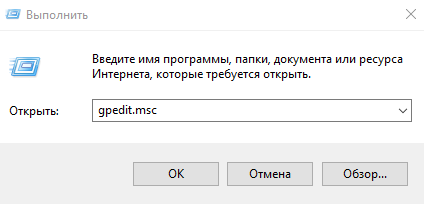
Шаг 3. Откроется редактор локальной групповой политики.
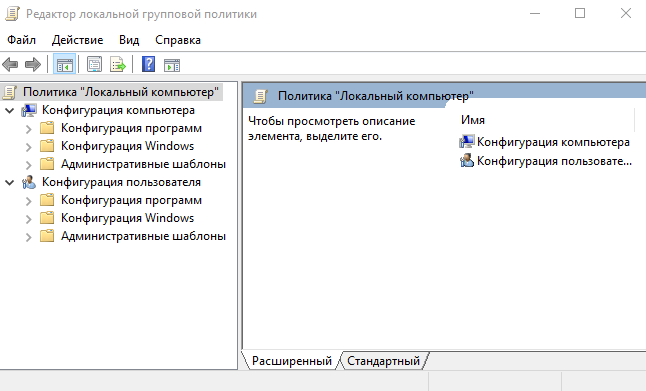
Шаг 4. Теперь перейдите по следующему пути: Конфигурация пользователя > Административные шаблоны > Система.
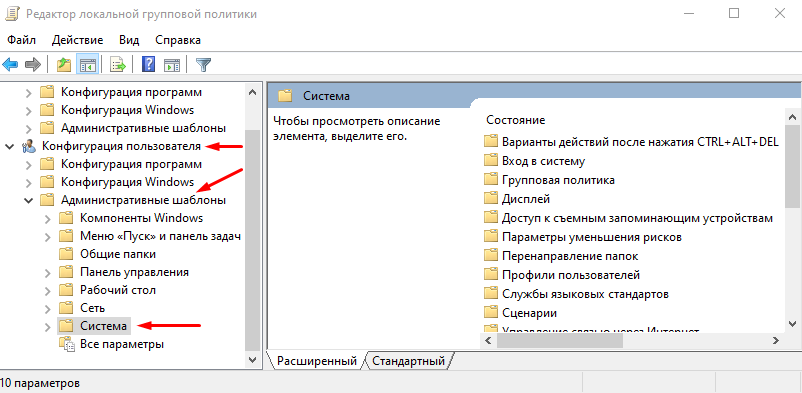
Шаг 5. Найдите и дважды щелкните элемент «Не запускать указанные приложения Windows» на правой панели.
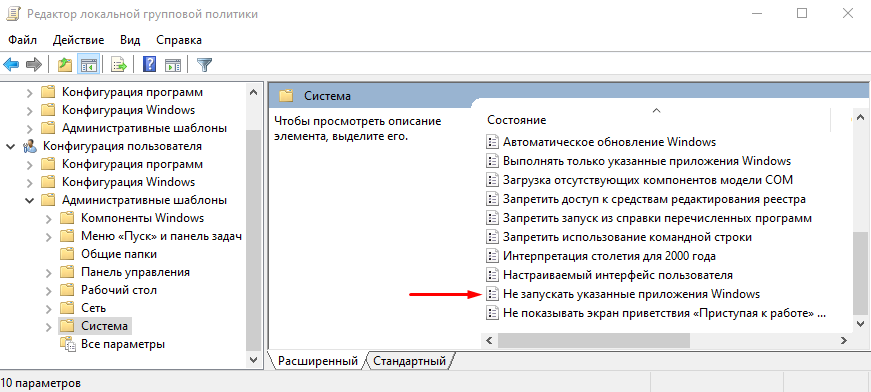
Шаг 6. В открывшемся окне выберите «Включено» и в параметрах нажмите кнопку «Показать».
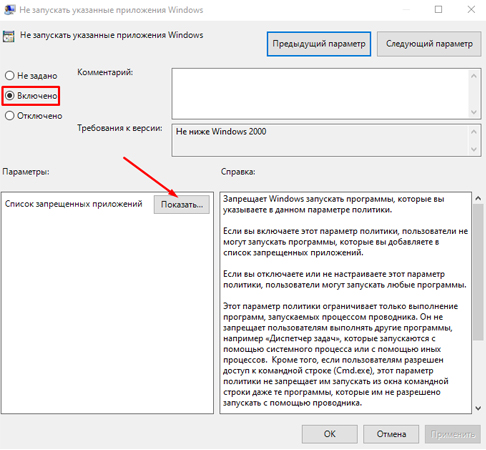
Шаг 7. Теперь вам нужно создать список программ, которым вы хотите заблокировать запуск. Вам необходимо ввести имя исполняемого файла приложения, чтобы иметь возможность заблокировать его. Исполняемые файлы заканчиваются на .exe. Например, если вы хотите заблокировать Aida64, вам нужно ввести Aida64.exe.
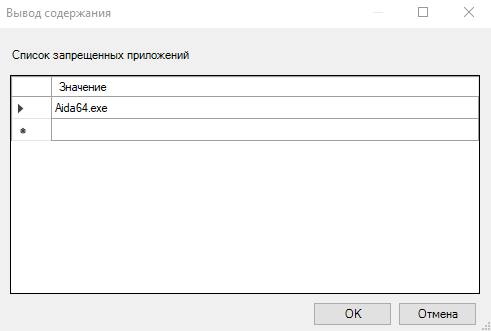
Шаг 8. Просто введите имя исполняемого файла и нажмите кнопку «ОК». В окне «Не запускать указанные приложения Windows» также подтвердите действие кнопкой «ОК».
Шаг 9. Теперь, когда вы попытаетесь запустить заблокированное приложение, вам будет выдано сообщение об ошибке.
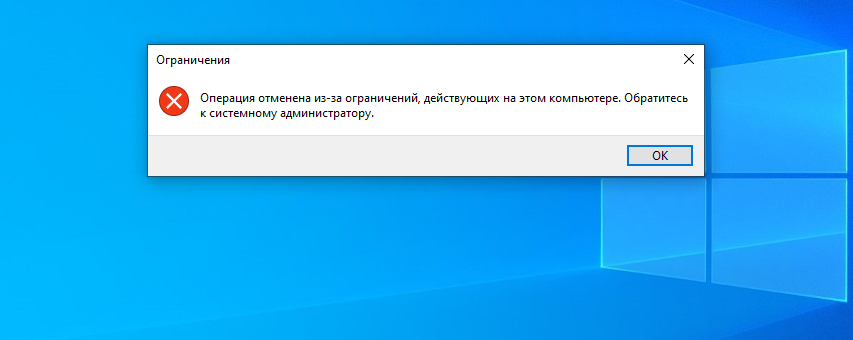
Шаг 10. Чтобы отменить изменения, выберите «Не задано» на шаге № 6.
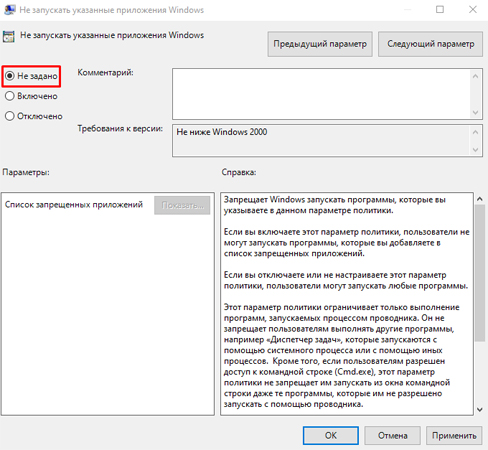
На этом все! Теперь вы знаете, как с помощью нескольких простых шагов можно запретить запуск определенных приложений в Windows 10. Если у вас есть какие-либо вопросы по этому поводу, пожалуйста, задавайте их в комментариях.
Поделиться
Вам также может понравиться

Настройка автозапуска в Windows: подробная инструкция

16.11.2022
Экран Windows не всегда отображается — что делать?

16.07.2022
Топ 5 лучших бесплатных приложений, которые вы должны установить после установки Windows

04.01.2020
Установите Windows 10 с общим ключом

27.10.2020
Как изменить стиль меню «Пуск» в Windows 10

30.06.2020
Источник: itznaniya.ru
Как запретить запуск программы в Windows 10
Запретить запуск любого приложения можно в реестре и в локальной групповой политике. Первый вариант подходит для всех редакций Windows 10, второй — для профессиональной, корпоративной и максимальной сборки.
Через редактор реестра
Это универсальный способ, который работает во всех редакциях Windows 10. Его также можно применять на Windows 7, 8 и 8.1.
- Запускаем редактор реестра . Я предпочитаю делать это командой «regedit» в окне «Выполнить», которое открывается комбинацией Win+R.
- Переходим по пути HKEY_CURRENT_USERSoftwareMicrosoftWindowsCurrentVersionPoliciesExplorer.
- Кликаем правой кнопкой по папке «Explorer» и создаём подраздел с именем «DisallowRun».
- Открываем новый подраздел и внутри него создаём строковый параметр. Для этого кликаем правой кнопкой по свободному месту и выбираем в контекстном меню соответствующий пункт.
Создаем строковый параметр
5. Задаём новому параметру имя «1». В строке «Значение» указываем имя исполняемого файла программы, запуск которой нужно запретить.
Например, я хочу, чтобы нельзя было запустить Google Chrome, поэтому прописываю в строке «Значение» имя «chrome.exe».
Запрещаем запускать браузер Google Chrome
Уточнить имя для блокировки можно с помощью «Диспетчера задач». Открываем его (Ctrl+Shift+Esc), кликаем правой кнопкой возле названия любого столбца и включаем отображение имени процесса. В «Диспетчере» появится дополнительный список, в котором будут указаны исполняемые файлы всех запущенных программ.
Смотрим имя исполняемого файла
Например, теперь я хочу запретить Telegram. Мне не обязательно помнить, как называется его процесс (хотя ничего сложного здесь нет), можно просто посмотреть имя в «Диспетчере задач», а затем указать его как значение строкового параметра.
Через редактор локальной групповой политики
В профессиональной, корпоративный и максимальной редакциях Windows 10 запрет можно установить в локальной групповой политике.
- Нажимаем сочетание Win+R для вызова меню «Выполнить» и вводим команду «gpedit.msc».
- Переходим по пути «Конфигурация пользователя» — «Административные шаблоны» — «Система».
- В правой части окна находим параметр «Не запускать указанные приложения Windows» и открываем его свойства двойным кликом.
Этот параметр запрещает запуск отдельных программ
4. Отмечаем режим «Включено».
5. В поле «Список запрещённых приложений» нажимаем «Показать».
Источник: dzen.ru